ストリーミング サービスがエンターテインメントの世界を支配している時代では、誰もがスマート TV を所有できるという贅沢を持っているわけではありません。ただし、Google のような革新的なソリューションは、 Chromecastの ユーザーが従来のテレビを改造して、アップグレードすることなくスマート TV エクスペリエンスとのギャップを埋めることができるようになりました。
その利点にもかかわらず、Chromecast デバイスは接続の問題に遭遇することがあります。 無線LAN またはBluetooth信号。これらの問題を診断して解決する方法を理解すると、ストリーミング エクスペリエンスを大幅に向上させることができます。
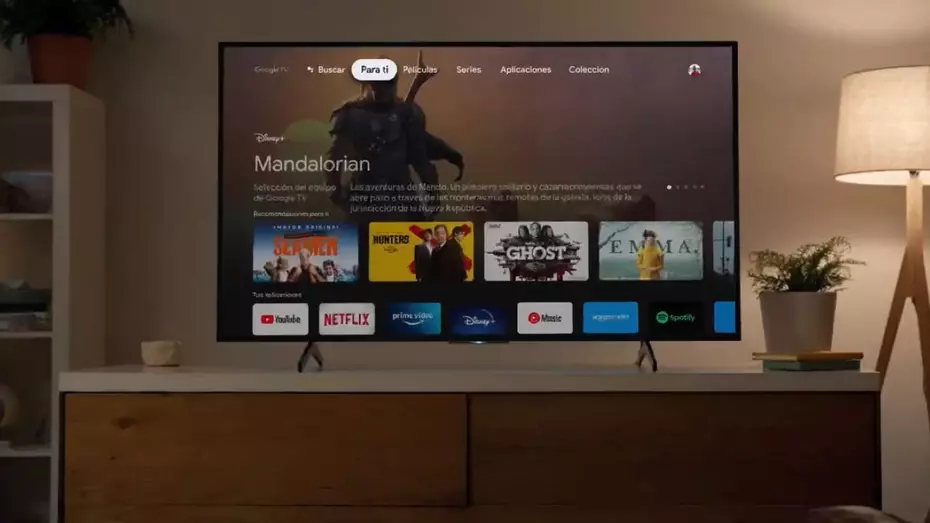
Chromecast 接続の問題の認識
トラブルの兆候:
- Chromecast インジケーター ライトが点滅しています。
- Google Home アプリからデバイスが非表示になります。
- アプリまたはテレビが Chromecast への接続がないことを示しています。
Chromecast 接続を合理化する
確保 ネットワーク 均一: よくある落とし穴は、Chromecast が制御デバイス (通常はスマートフォン) とは異なる WiFi ネットワークに接続されていることです。 Google TV または Chromecast with Google TV モデルの場合は、アカウント アイコンの下にある [設定] を確認してください。他のモデルの場合、Google Home アプリは、[デバイス情報] の [WiFi] セクションに案内し、ネットワークの不一致を確認して修正できます。
ファームウェアの更新: ルーターは、古いファームウェアが原因で接続の問題の原因となる場合があります。多くの場合、ブラウザを介して IP アドレスを通じてルーターのファームウェアを更新すると、これらのバグが解決され、Chromecast だけでなく、接続されているすべてのデバイスのパフォーマンスがよりスムーズになります。
5 GHz ネットワークへの切り替え: ルーターがデュアルバンド接続をサポートしている場合、Chromecast を 5 GHz ネットワークに切り替えると、周波数が高くデータ転送速度が速くなるため、接続強度と範囲が大幅に向上します。
デバイスの再起動: 場合によっては、Chromecast またはルーターを再起動することが最も簡単な解決策となる場合があります。これにより、接続が更新され、一時的な不具合が解決されることがあります。ルーターの場合、再起動プロセスが異なる場合があるため、ユーザーマニュアルを参照することをお勧めします。
Chromecast の配置を調整する: テレビやその他の電子機器に物理的に近づくと、Chromecast の WiFi または Bluetooth 信号に干渉が生じる可能性があります。延長コードを使用して Chromecast をこれらの発生源から遠ざけると、このような干渉を軽減できます。
イーサネット接続の選択: 接続をより安定させるには、イーサネット アダプターを使用して Chromecast をルーターに直接接続することを検討してください。 Chromecast にはイーサネット ポートが付属していませんが、Google はアダプターの使用をサポートし、ワイヤレスの混雑を回避するルーターへの直接回線を提供します。
結論: Chromecast エクスペリエンスの向上
Chromecast は、従来のテレビにスマート機能をもたらす多用途かつコスト効率の高いソリューションです。接続の問題が発生する可能性がありますが、多くの場合、上記の戦略によって簡単に診断および解決できます。ネットワークの互換性を確保し、ファームウェアを最新の状態に保ち、ネットワーク周波数を最適化し、デバイスを再起動し、デバイスの配置を調整し、または有線接続に切り替えることで、ユーザーはスマート TV に匹敵するシームレスなストリーミング エクスペリエンスを楽しむことができます。
